Comment désactiver les commentaires sur votre mur/profil Facebook
Miscellanea / / September 08, 2021
Parfois, quelques utilisateurs de Facebook peuvent commenter quelque chose qui n'a rien à voir avec vos publications, ce qui peut transformer la chaîne en une autre manière. De même, les gens utilisent également les commentaires comme moyen de faire de la publicité pour leurs sites Web, leurs chaînes de télégrammes, etc. Alors si vous souhaitez désactiver les commentaires sur votre mur/profil Facebook, lisez cet article jusqu'au bout.
Les commentaires Facebook sont un excellent moyen d'interagir avec les personnes que vous connaissez ou celles qui partagent les mêmes intérêts. Une chaîne continue de commentaires sur vos publications et photos peut créer une communauté engageante de personnes partageant les mêmes idées. Mais en même temps, ces commentaires peuvent également créer un impact négatif sur votre profil. Facebook est une vaste communauté avec des gens du monde entier. Et pour ne pas mentionner, la fraude et le spam sont aujourd'hui monnaie courante sur ces plateformes.
En d'autres termes, si les commentaires sont utiles, ils peuvent également être utilisés pour vous déranger en même temps. Par conséquent, si vous utilisez votre compte/page Facebook à des fins personnelles et que vous ne voulez pas être dérangé par des commentaires inutiles, vous pouvez choisir de désactiver les commentaires Facebook. Maintenant, pour ce faire, voici tout ce que vous pourriez avoir besoin de savoir.

Contenu des pages
-
Comment désactiver les commentaires sur votre mur/profil Facebook
- 1. Gérer votre confidentialité Facebook
- 2. Masquer les commentaires spécifiques sur votre mur Facebook
- 4. Supprimer les commentaires
- Désactiver les commentaires sur la page/groupe Facebook
- Conclusion
Comment désactiver les commentaires sur votre mur/profil Facebook
Malheureusement, Facebook ne vous permet pas de désactiver les commentaires sur votre compte personnel. Cependant, vous pouvez le faire assez facilement pour une page ou un groupe. Maintenant, cela peut sembler un peu décevant si vous aviez hâte de l'appliquer à vos publications personnelles. Mais ne vous inquiétez pas, car nous avons discuté d'un certain nombre de solutions de contournement qui peuvent vous aider à mieux contrôler votre compte Facebook.
1. Gérer votre confidentialité Facebook
L'un des meilleurs moyens d'éviter d'être dérangé par les commentaires d'utilisateurs inconnus est de choisir votre propre public. Facebook vous permet de sélectionner qui peut voir vos publications et images. Ainsi, vous pouvez tirer parti de cette option non seulement pour ne plus recevoir de commentaires indésirables, mais également pour sécuriser davantage votre profil. Pour ce faire, vous pouvez suivre les étapes ci-dessous :
- Connectez-vous à votre compte Facebook.
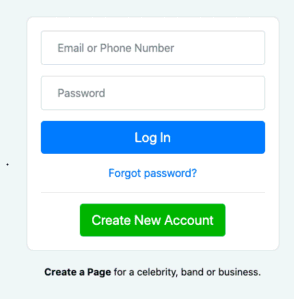
- Maintenant, cliquez sur la flèche déroulante dans le coin supérieur droit de votre écran.
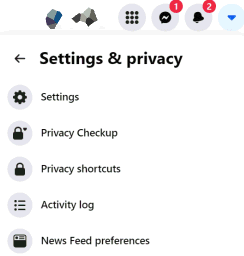
- Sélectionnez Paramètres.
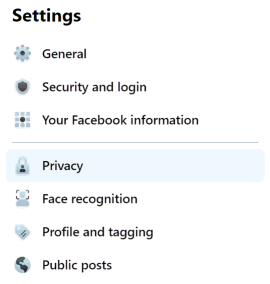
- Cliquez sur Confidentialité dans le menu de gauche.
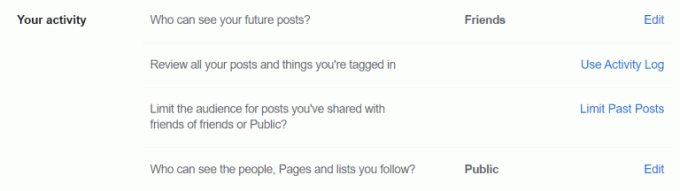
- Dans la section "Votre activité", cliquez sur l'option d'édition à côté de l'option "Qui peut voir votre futur message ?".
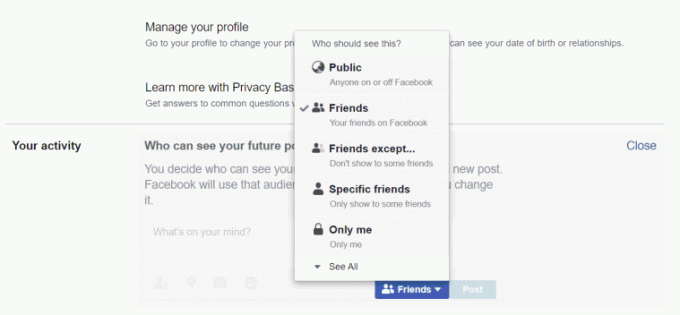
- Enfin, sélectionnez parmi les options données selon vos besoins et enregistrez les modifications apportées.
2. Masquer les commentaires spécifiques sur votre mur Facebook
Bien que la désactivation des commentaires ne soit pas encore une option, vous pouvez toujours le récupérer dans une certaine mesure en utilisant cette astuce. Facebook a certainement une option distincte qui vous permet de masquer les commentaires contenant des mots spécifiques. Ces commentaires restent visibles pour la personne qui l'a écrit et ses amis. Cependant, pour tous les autres, ils ne sont pas visibles.
Vous pouvez utiliser cette fonctionnalité et bloquer les mots courants que les gens utilisent le plus souvent dans leurs commentaires, tels que « Je », « Moi », « Vous », « Et », et ainsi de suite. Vous pouvez spécifier un maximum de 1000 mots-clés ou télécharger également un fichier CSV. Pour masquer les commentaires contenant des mots spécifiques, procédez comme suit.
- Connectez-vous à votre compte Facebook. Aller aux paramètres.

- Accédez ensuite à la section Profil et marquage dans le menu de gauche.

- Cliquez sur l'option « Masquer les commentaires contenant certains mots de votre profil ».
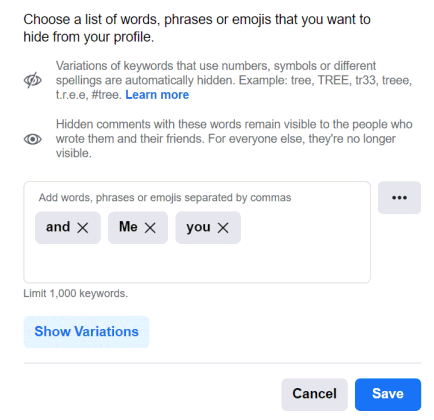
- Notez tous les mots-clés ou téléchargez un fichier CSV. Et enfin, enregistrez les modifications apportées.
4. Supprimer les commentaires
L'option la meilleure et la plus simple est probablement de supprimer les commentaires particuliers qui vous dérangent. Vous pouvez sélectionner les commentaires directement et les supprimer en un instant. La suppression des commentaires sur Facebook est extrêmement simple, que vous utilisiez le site Web ou l'application mobile Facebook. De plus, cela ne prend qu'une fraction de seconde pour le faire. Mais si vous n'êtes pas très actif sur la plate-forme et que vous téléchargez rarement des publications, vous pourriez ne pas être au courant lorsque quelqu'un commente vos publications. Dans ce cas, vous pouvez vous référer aux autres méthodes.
Désactiver les commentaires sur la page/groupe Facebook
Facebook propose heureusement une option dédiée pour désactiver les commentaires sur les pages ou les groupes. Cependant, si vous souhaitez le faire, vous devez être soit le propriétaire de cette page/ce groupe, soit la personne réelle pour télécharger le message. Les étapes suivantes vous indiquent comment désactiver les commentaires sur les groupes Facebook :
Annonces
- Visitez votre profil Facebook.
- Dans le menu de gauche, recherchez les pages ou les groupes que vous possédez ou avez téléchargé un article.
- Cliquez sur le groupe particulier.
- Faites défiler jusqu'à ce que vous trouviez la publication pour laquelle vous souhaitez désactiver les commentaires.

- Maintenant, cliquez sur l'icône à trois points. Sélectionnez Désactiver les commentaires. Cela finira par désactiver le commentaire pour ce message.
N'oubliez pas que si vous n'êtes qu'un membre du groupe, vous ne pouvez le désactiver que pour vos publications. Cependant, si vous êtes le propriétaire de cette page, vous aurez certainement un meilleur accès et un meilleur contrôle sur celle-ci.
Conclusion
Étant donné que Facebook ne fournit pas d'option dédiée pour simplement désactiver les commentaires sur votre compte personnel, ces quelques astuces peuvent s'avérer utiles. Bien qu'ils ne vous promettent pas un blocage à 100% des commentaires, vous pouvez vous en approcher de très près. Cependant, si vous ne voulez aucun commentaire, vous pouvez définir la visibilité de votre publication sur Moi uniquement. Sinon, ces astuces devraient bien vous servir. Dites-nous pourquoi vous souhaitez désactiver les commentaires sur votre profil Facebook et partagez votre expérience.
Articles Liés:
- Correctif: le partage d'Instagram sur Facebook a cessé de fonctionner
- Comment supprimer définitivement votre compte LinkedIn
- Comment puis-je modifier mon profil LinkedIn sans notifier les connexions ?
- Guide pour protéger votre vie privée numérique en 2021
- Comment afficher les messages archivés sur Facebook Messenger ?


![Comment installer la mise à jour AOSP Android 10 pour Huawei P20 Lite [GSI Treble]](/f/9fe5c26c6e3701685ad69e94a4b1371e.jpg?width=288&height=384)
